win10家庭版关闭自动更新:
1、win+R后输入regedit 点击 确定 打开注册表;
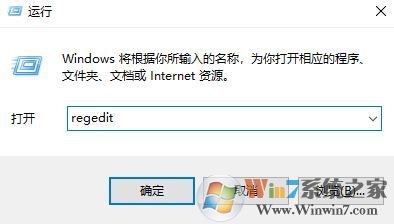
2、打开注册表后依次展开:HKEY_LOCAL_MACHINE\SOFTWARE\Microsoft\WindowsUpdate\UX\Settings
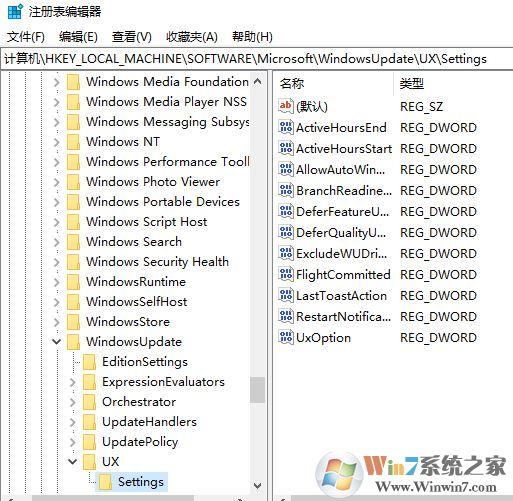
3、点击Settings后,在该位置下新建DWORD,名为DeferFeatureUpdatesPeriodInDays和DeferQualityUpdatesPeriodInDays ,键值可以为0-30(十进制),创建完成后可以尝试重启一下系统即可!
4、接着进入操作系统,按下win+x打开超级菜单,点击【计算机管理】;
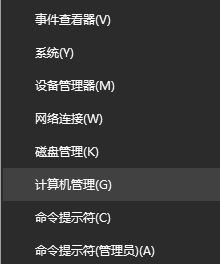
5、在左侧依次展开:任务计划-任务计划程序库-Microsoft-Windows-Update Orchastrator;
6、最后在右侧找到UpdateAssistant和UpdateAssistantCalendarRun,将两个计划暂时停掉即可!
以上便是win10家庭版关闭自动更新的有效操作方法。